Музыка – это самоцелевой язык, способный выразить и понять чувства, эмоции и настроение. Каким бы ненадолго пришлось останавливаться в бегущем мире, музыка нашла способ остаться в нашей жизни. Одним из способов создания музыки стало использование смартфонов, в частности iPhone.
iPhone – это не только средство связи, но и мощный музыкальный инструмент. Если вы хотите создать свою уникальную мелодию на iPhone, вам потребуются несколько простых шагов. Главное здесь – ваше воображение и желание экспериментировать.
Первый шаг – откройте приложение «Гаражбэнд» на своем iPhone. Данное приложение предлагает широкие возможности для создания музыки, включая создание собственных мелодий. Вы сможете выбирать из разных инструментов, вносить изменения в музыкальную композицию и редактировать звуки, чтобы создать идеальную мелодию.
Начало создания мелодии

- Откройте приложение GarageBand на своем iPhone.
- Выберите "Создать новый проект" и затем "Пустой проект".
- На главном экране нажмите на плюсик в правом верхнем углу, чтобы создать новую дорожку.
- Выберите тип инструмента, который вы хотите использовать для создания мелодии. Например, вы можете выбрать "Клавишные", "Гитара" или "Ударные".
- После выбора инструмента вы увидите клавиатуру или панель с нотами, в зависимости от выбранного инструмента. Используйте эти инструменты для создания своей мелодии.
- Нажмите на кнопку записи и начните создавать свою мелодию, играя на клавишах или выбирая нужные ноты на панели.
- После окончания записи вы можете настроить звук, изменить темп или добавить эффекты, используя инструменты на экране.
- Сохраните свою мелодию, нажав на кнопку "Готово".
Теперь у вас есть своя собственная созданная мелодия на iPhone. Вы можете поделиться ею с друзьями, использовать в своих проектах или просто наслаждаться ее звуком!
Выбор музыкального приложения
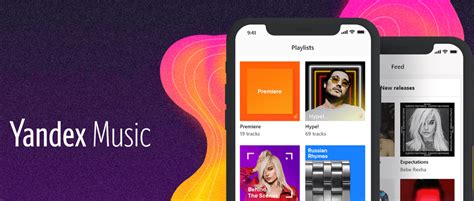
Одним из самых популярных музыкальных приложений на iOS является GarageBand. Это мощное приложение, которое включает в себя не только множество инструментов, но и функции записи, микширования и аранжировки музыки. GarageBand позволяет создавать мелодии с помощью виртуальных инструментов, а также импортировать и редактировать аудиофайлы.
Если вам интересны электронные музыкальные жанры, то стоит обратить внимание на приложение FL Studio Mobile. Это приложение предлагает широкий выбор синтезаторов, эффектов и сэмплов, специально созданных для создания электронной музыки. FL Studio Mobile позволяет создавать и записывать музыку в высоком качестве прямо на вашем iPhone.
Для любителей создания музыки в стиле популярных DJ-сетов подойдет приложение djay. С его помощью вы сможете создавать и смешивать треки, используя функционал виртуальных диджеев. djay предлагает широкий выбор эффектов и возможность мгновенно записывать свои сеты.
Не менее популярными музыкальными приложениями для iPhone являются Amplitube, Animoog, Figure, Korg Gadget и многие другие. Вам остается только выбрать приложение, которое больше всего соответствует вашим потребностям и предпочтениям, и начать творить музыку на вашем iPhone.
Открытие приложения на iPhone
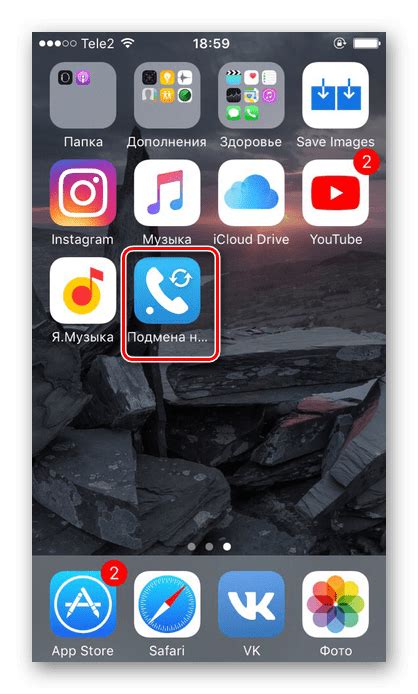
1. Перед началом создания мелодии убедитесь, что на вашем iPhone установлено приложение для создания музыки. Если приложение не установлено, откройте App Store на вашем устройстве.
2. Введите название приложения в строке поиска и нажмите на кнопку поиска.
3. Найдите приложение для создания музыки в списке результатов поиска и нажмите на него.
4. Нажмите на кнопку "Установить", чтобы скачать и установить приложение на ваш iPhone.
5. После завершения установки приложения, найдите его значок на главном экране вашего iPhone.
6. Нажмите на значок приложения, чтобы открыть его.
Теперь вы готовы начать создавать свою мелодию с помощью приложения для создания музыки на вашем iPhone. Следуйте инструкциям в приложении, чтобы выбрать инструменты, записать ноты и настроить звуковые эффекты.
Создание нового проекта
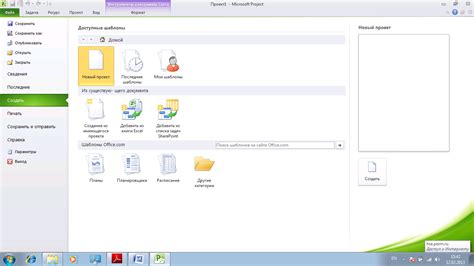
Шаг 1: Зайдите в приложение GarageBand на вашем iPhone.
Шаг 2: Нажмите на кнопку "Создать новый проект".
Шаг 3: Выберите тип проекта, который подходит для создания мелодии. Например, можно выбрать "Создать трек" или "Создать саундтрек".
Шаг 4: Если вы выбрали "Создать трек", выберите жанр музыки, который хотите создать. Если вы выбрали "Создать саундтрек", выберите тип сцены или настроение, который соответствует вашей мелодии.
Шаг 5: Дайте название вашему проекту, чтобы легче было его найти и управлять им.
Шаг 6: Теперь, когда ваш новый проект создан, вы можете начать работать над мелодией, добавлять инструменты, создавать музикальные паттерны и многое другое.
Не забывайте сохранять ваш проект время от времени, чтобы не потерять проделанную работу!
Выбор инструментов и звуков

При создании мелодии на iPhone вам будет доступно множество инструментов и звуков, которые помогут вам создать уникальную музыку. Вот некоторые из них:
| Инструмент | Описание |
|---|---|
| Гитара | Идеальный инструмент для добавления аккордов и риффов в вашу мелодию. Выберите тип гитары, которая вам нравится, и начните играть! |
| Пианино | Этот классический инструмент добавит элегантность и глубину в вашу мелодию. Используйте его для создания гармонии и мелодии. |
| Ударные | Если вам нужно добавить ритм и энергию в вашу мелодию, ударные инструменты помогут сделать это. Создайте ударные фразы и биты, чтобы захватить слушателя. |
| Синтезаторы | Синтезаторы позволяют вам создавать электронные звуки и эффекты. Они добавят современность и экспериментальность в вашу мелодию. |
| Струнные | Струнные инструменты идеально подходят для создания мелодических линий и добавления эмоций в вашу музыку. Выберите тип струнного инструмента, который подходит вашему стилю и настроению. |
Композиционные приемы и ритм
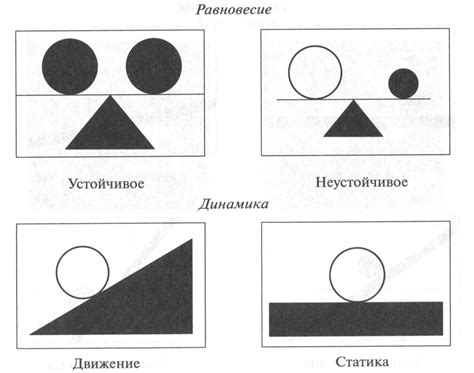
При создании мелодии на iPhone, важно учитывать композиционные приемы и правильно работать с ритмом. Использование различных композиционных приемов позволяет создавать интересные и запоминающиеся музыкальные фразы, а правильно подобранный ритм придает мелодии энергию и динамику.
В одном композиционном приеме заключается возможность создания музыкальных фраз разной сложности и выразительности. Например, использование повторов или вариаций одной и той же фразы может придать мелодии целостность и узнаваемость. Кроме того, можно применять различные декоративные элементы, такие как трели, флажолеты или гармонические аккорды, чтобы придать мелодии особый характер и настроение.
Однако не менее важным аспектом при создании мелодии является ритм. Ритм определяет скорость и пульс мелодии, и правильно подобранный ритм может дать музыке энергию и движение. Ритм также помогает организовать мелодию, разбивая ее на отдельные фразы и ритмические группы.
Используйте свое воображение и экспериментируйте с разными композиционными приемами и ритмами, чтобы создать уникальную и запоминающуюся мелодию на своем iPhone. Не бойтесь пробовать новые идеи и играть с ритмами - ведь именно это делает музыку интересной и захватывающей!
Экспортирование готовой мелодии

Когда вы закончили создавать свою мелодию на iPhone, вы можете экспортировать ее в различные форматы и поделиться с друзьями или использовать в других проектах.
Для экспорта готовой мелодии воспользуйтесь следующими шагами:
- Откройте приложение, в котором вы создали мелодию.
- Выберите пункт меню, связанный с экспортом мелодии. Обычно это будет находиться в разделе "Настройки" или "Экспорт".
- Выберите формат экспорта. Некоторые приложения могут поддерживать только один формат, например, MP3 или WAV, в то время как другие могут предлагать несколько возможностей. Выберите формат, который соответствует вашим потребностям.
- Выберите папку или место, куда вы хотите сохранить экспортированную мелодию. Обратите внимание, что некоторые приложения могут сохранять мелодию во внутренней памяти вашего устройства, в то время как другие могут позволить выбрать внешнее хранилище, такое как облачный сервис или флеш-накопитель.
- Нажмите кнопку "Экспортировать" или подобную ей, чтобы начать процесс экспортирования мелодии. Это может занять некоторое время, особенно если ваша мелодия долгая или содержит сложные эффекты.
После завершения экспорта вы сможете найти вашу готовую мелодию в выбранной вами папке или месте. Теперь вы можете использовать ее по своему усмотрению, поделиться с друзьями или загрузить в другие приложения для дальнейшего редактирования или использования.



